Dans ce blog, je vais vous éclairer sur Comment écouter des vidéos YouTube sans vidéo sur iPhone ?
Il est indéniable que YouTube est un puissant site d'hébergement de vidéos. C'est le moyen le plus populaire et le plus simple d'héberger vos vidéos. C'est la plate-forme préférée pour écouter de la musique. Mais, l'un des plus gros inconvénients de l'utilisation de YouTube sur le téléphone est qu'il ne permet pas le multitâche.
Non seulement YouTube, en fait, mais d'autres applications de streaming vidéo agissent également de la même manière. Avec cela, la question qui surgit est que comment écouter YouTube audio tout en faisant apparaître d'autres applications, simultanément.
Il arrive souvent que vous souhaitiez simplement écouter des vidéos YouTube. Désormais, l'application YouTube met automatiquement la vidéo en pause jusqu'à ce que vous la rouvriez à nouveau. Pour résoudre ce problème, vous pouvez recourir à diverses autres options disponibles. Jeter un coup d'œil à comment écouter YouTube sans vidéo :
Lecture de vidéos YouTube en arrière-plan sur iPhone
Bien que le fonctionnement des applications soit très pratique et que les utilisateurs soient plus à l'aise avec les applications, cette méthode ne fonctionne que dans le navigateur Safari. Vous ne pourrez pas utiliser cette méthode avec l'application YouTube.
Découvrez l'une des méthodes les plus simples et les plus rapides pour comment écouter de l'audio YouTube uniquement :
- Cliquez sur Navigateur Safari sur votre écran d'accueil.
- Se connecter à youtube.com
- Cliquez sur la petite icône de loupe et tapez le nom de la vidéo que vous souhaitez lire et appuyez sur le bouton de lecture.
- Désormais, dès que vous appuyez sur le bouton Accueil, la vidéo se met automatiquement en pause.
- Cliquez sur le bouton tactile d'assistance pour ouvrir le centre de contrôle ou balayez simplement vers le haut pour afficher le centre de contrôle. Control Center vous donne également l'option de changement suivante et précédente et les boutons de contrôle du volume.
- Cliquez simplement sur le bouton Lecture pour reprendre la vidéo.
- Et maintenant, ouvrez n'importe quelle autre application sur votre iPhone et simultanément continuer à écouter la musique.
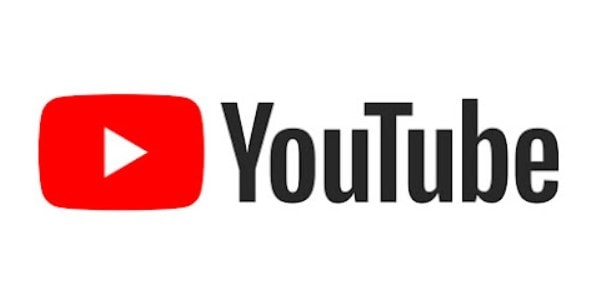
Et si vous le souhaitez, vous pouvez continuer à lire la vidéo en arrière-plan. Cependant, utilisez un navigateur Web différent de celui qui lit la vidéo YouTube pour vous assurer que la lecture ne s'arrête pas. Essayez d'utiliser Google Chrome.
Si YouTube vous redirige vers l'application YouTube, essayez de suivre le même processus dans Google Chrome au lieu du navigateur Safari. Et pour tous ceux qui s'inquiètent Comment lire des vidéos YouTube avec l'écran éteint, l'astuce ci-dessus fonctionnera même avec l'écran éteint, c'est-à-dire que l'audio YouTube continuera à jouer même si vous appuyez sur le bouton de veille ou de réveil de votre iPhone.
Sur l'iPhone 6 et les versions ultérieures, le bouton Marche/Veille se trouve sur le côté droit de l'appareil, vers le haut. Pour les modèles antérieurs à l'iPhone 6, ce bouton est directement sur le dessus.
Remarque- Rappelez-vous toujours que applis iOS ne sont que temporairement suspendus. Ils ne sont jamais fermés définitivement lorsque vous appuyez sur le bouton Accueil car ils fonctionnent toujours en arrière-plan.
Comment écouter YouTube

Bien que l'astuce ci-dessus fonctionne bien, si vous voulez éviter les tracas de la recherche via YouTube via un navigateur, vous pouvez toujours recourir à des applications. La méthode indiquée ci-dessus ne fonctionnera pas si vous souhaitez lire des listes de lecture YouTube en arrière-plan.
Ni l'application YouTube ni le site mobile YouTube ne prennent en charge la lecture continue des vidéos. Mais, certaines applications vous permettent de lire des listes de lecture YouTube en continu, c'est-à-dire que vous n'avez pas à lire manuellement la vidéo suivante dans la file d'attente.
Toutes ces applications sont très similaires et la plupart d'entre elles sont gratuites. Mais avec les applications gratuites, de nombreuses publicités apparaissent, ce qui peut être ennuyeux.
Liens directs
- Fuite vidéo de Google Now pour iOS
- Comment déposer une épingle sur Google Maps ?
- Applications Android gratuites à usage quotidien
Conclusion-Comment écouter des vidéos YouTube sans vidéo On'iPhone 2024 ?
Allez-y, écrivez des e-mails ou envoyez des SMS ou faites tout ce qui permettra à la musique de jouer en arrière-plan.
Tant que l'application YouTube ne vous permet pas d'écouter des vidéos en arrière-plan, jusque-là avec les méthodes mentionnées ci-dessus sur comment écouter YouTube, mettez simplement votre musique préférée en arrière-plan et oubliez-la.




